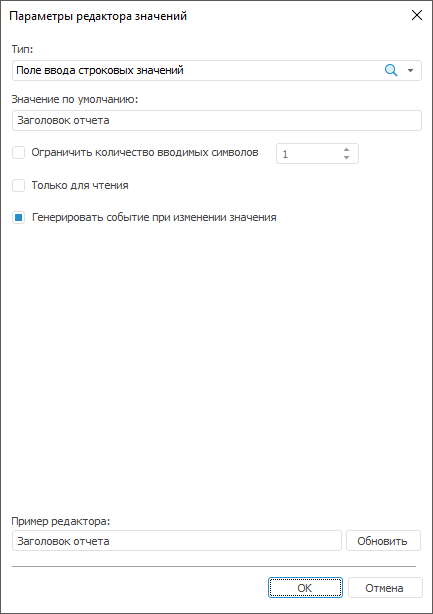
Редакторы значений используются для удобного ввода/выбора значений:
параметров визуализаторов в аналитической панели;
параметров источника данных экспресс-отчета;
параметров регламентного отчета;
Окно «Параметры редактора значений»:
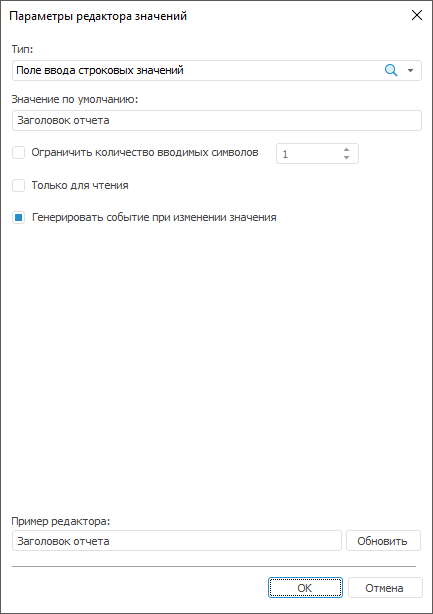
Примечание. Набор отображаемых параметров зависит от выбранного типа редактора.
Ниже приведены типы редакторов, которые поддерживаются в «Форсайт. Аналитическая платформа»:
Комбинированное дерево отображает набор возможных значений в виде иерархического списка (или дерева).
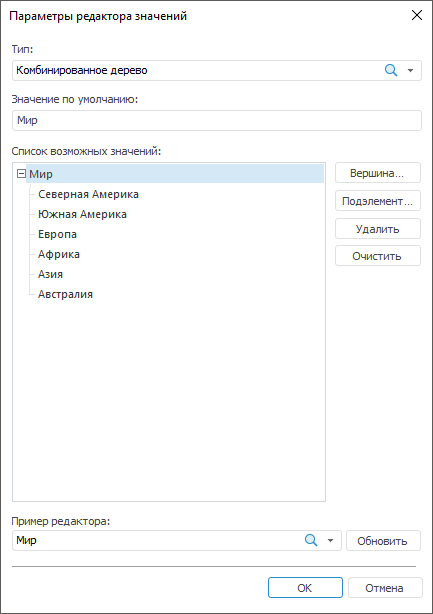
Задайте следующие параметры редактора:
Значение по умолчанию. Задайте значение по умолчанию. Данное значение должно входить в множество значений, указанных в списке возможных значений;
Список возможных значений. В данном поле формируется дерево возможных значений:
для добавления вершины нажмите кнопку «Вершина». В открывшемся диалоге введите имя вершины;
для добавления дочернего элемента к выбранному элементу нажмите кнопку «Подэлемент». В открывшемся диалоге введите имя элемента и нажмите «ОК»;
для удаления выбранного элемента нажмите кнопку «Удалить»;
для удаления всех элементов дерева нажмите кнопку «Очистить».
Для предварительного просмотра заданных параметров нажмите кнопку «Обновить», указанные значения будут отображены в поле «Пример редактора».
Комбинированный список позволяет задавать значение из заранее определённого списка значений:
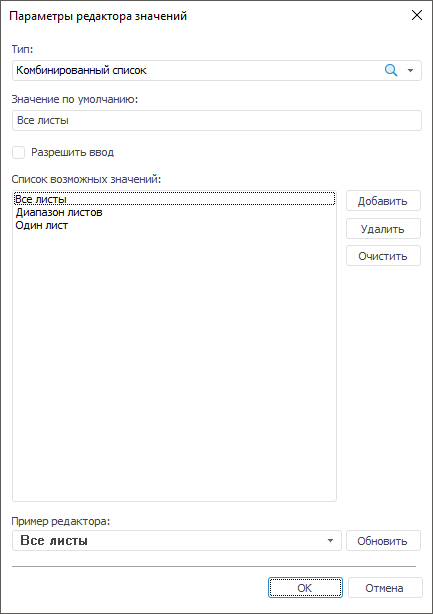
Задайте следующие параметры редактора:
Значение по умолчанию. Задайте значение по умолчанию. Данное значение должно входить в множество значений, указанных в списке возможных значений;
Разрешить ввод. При установленном флажке в поле редактора можно ввести значение, которое отсутствует в раскрывающемся списке;
Список возможных значений. В данном поле формируется список предустановленных значений:
для добавления значения нажмите кнопку «Добавить». В открывшемся окне введите значение;
для удаления выбранного элемента из списка нажмите кнопку «Удалить»;
для удаления всех элементов списка нажмите кнопку «Очистить».
Для предварительного просмотра заданных параметров нажмите кнопку «Обновить», указанные значения будут отображены в поле «Пример редактора».
Переключатель (или флажок) задаёт логическое значение: если флажок установлен, то значение – «ИСТИНА» (True); если снят, то значение – «ЛОЖЬ» (False).
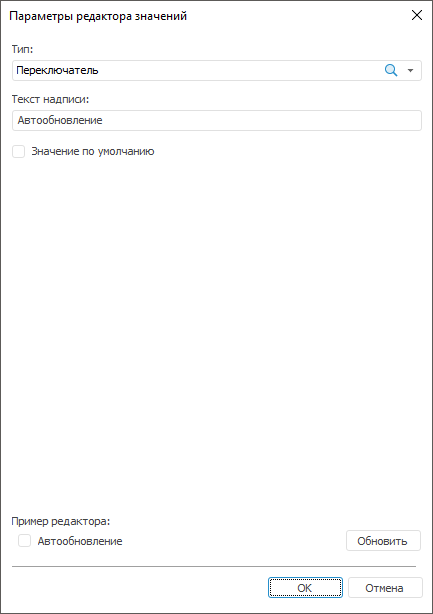
Задайте следующие параметры редактора:
Текст надписи. Определите подпись флажка;
Значение по умолчанию. Определите состояние флажка по умолчанию: установлен (True), снят (False).
Для предварительного просмотра заданных параметров нажмите кнопку «Обновить», указанные значения будут отображены в поле «Пример редактора».
Поле ввода строковых значений позволяет отображать и задавать текстовое значение в однострочном поле ввода:
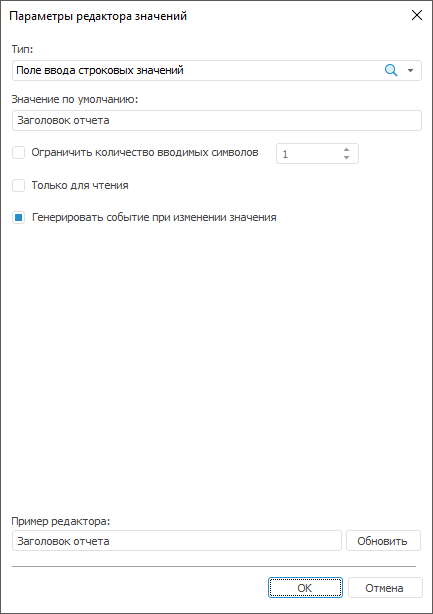
Задайте следующие параметры редактора:
Значение по умолчанию. Определите значение, которое будет отображаться в редакторе по умолчанию. Строка может содержать до 2 Гб данных. Текст строки указывается без кавычек;
Ограничить количество вводимых символов. Задайте максимальное количество символов, которое можно ввести в поле редактора;
Только для чтения. При установленном флажке будет запрещено редактировать значения;
Генерировать событие при изменении значения. При установке флажка после каждого изменения значения в элементе управления будет генерироваться событие OnChangeControlValue без потери фокуса элементом управления.
Примечание. Флажок «Генерировать событие при изменении значения» отображается только для элементов управления в регламентном отчете.
Для предварительного просмотра заданных параметров нажмите кнопку «Обновить», указанные значения будут отображены в поле «Пример редактора».

 Поле
ввода строковых значений с маской
Поле
ввода строковых значений с маской
Поле ввода строковых значений с маской позволяет ограничить набор доступных для ввода символов и задать формат вводимого значения (или шаблон). Данный тип редактора может использоваться для ввода номеров телефонов, почтовых и других индексов, идентификаторов и др.
Маска ввода обеспечивает возможность ввода только цифр и/или букв, остальные символы (например, скобки вокруг кода города, дефис между цифрами номера) будут добавляться автоматически.
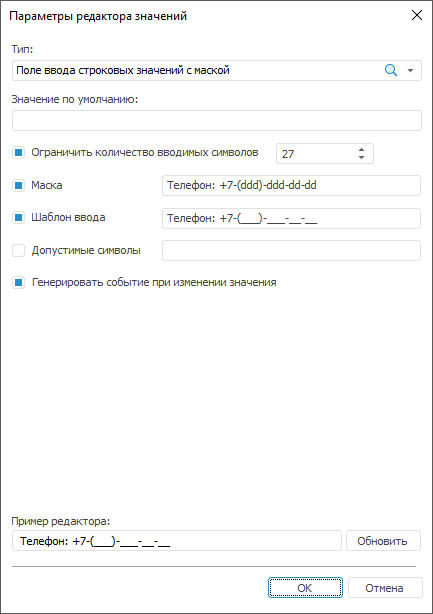
Задайте следующие параметры редактора:
Значение по умолчанию. Задайте значение по умолчанию. Строка может содержать до 2 Гб данных, соответствующих маске. Текст строки указывается без кавычек;
Ограничить количество вводимых символов. Задайте количество символов, которое можно ввести в поле редактора;
Маска. Задайте маску поля ввода. Маска должна содержать символы, определяющие ввод символа в заданную позицию, а также может содержать текст, выводимый автоматически. Для включения в маску текстовых констант, в том числе знаков и пробелов, введите их в нужную позицию:
| Символ маски | Описание |
| a/A | В данную позицию возможен ввод букв и цифр. |
| d/D | В данную позицию возможен ввод только цифр. |
| c/C | В данную позицию возможен ввод только букв. |
Например, маска «Серия AACCDD» позволяет, но не требует от пользователя введения шести символов. Первой парой символов могут быть любые буквы или цифры, второй парой символов – только буквы, третьей парой символов – только цифры. Также автоматически будет выводиться текст «Серия»;
Шаблон ввода. Задайте шаблон, в соответствии с которым будут вводиться данные в редактор. Шаблон должен содержать знаки подчеркивания («_») на позициях ввода символов и текстовые константы, в случае их наличия в маске;
Допустимые символы. Задайте набор символов, которые можно вводить в поле ввода. Например, если задано «АК23», то:
в позиции, допускающие ввод цифр, можно вводить только цифры 2 или 3;
в позиции, допускающие ввод букв, можно вводить только буквы А или К;
в позиции, допускающие ввод цифр и букв, можно вводить буквы А или К и цифры 2 или 3;
Генерировать событие при изменении значения. При установке флажка после каждого изменения значения в элементе управления будет генерироваться событие OnChangeControlValue без потери фокуса элементом управления.
Примечание. Флажок «Генерировать событие при изменении значения» отображается только для элементов управления в регламентном отчете.
Для предварительного просмотра заданных параметров нажмите кнопку «Обновить», указанные значения будут отображены в поле «Пример редактора».

 Ползунок
для вещественных значений
Ползунок
для вещественных значений
Данный тип редактора позволяет задавать значения вещественного типа с помощью ползунка:
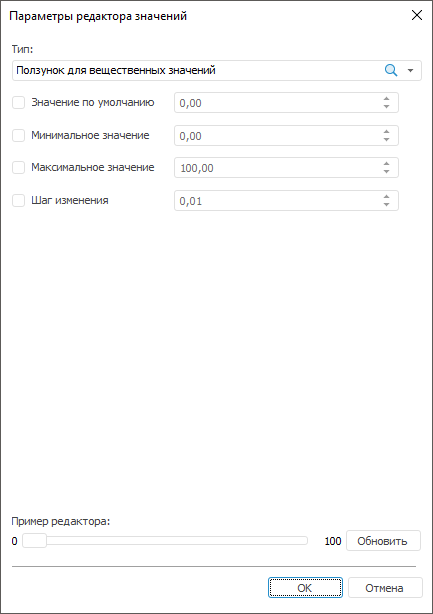
Задайте следующие параметры редактора:
Значение по умолчанию. Определите значение, на котором по умолчанию будет находиться ползунок в редакторе. Данное значение должно быть в диапазоне допустимых значений, заданных для ползунка. Если диапазон допустимых значений для ползунка не задан, то значение должно быть в диапазоне [-5.0 x 10-324; 1.7 x 10308];
Минимальное значение. Определите минимально допустимое значение;
Максимальное значение. Определите максимально допустимое значение;
Шаг изменения. Задайте минимальный шаг при перемещении ползунка.
Для предварительного просмотра заданных параметров нажмите кнопку «Обновить», указанные значения будут отображены в поле «Пример редактора».

 Ползунок
для десятичных значений
Ползунок
для десятичных значений
Данный тип редактора позволяет задавать значения десятичного типа с помощью ползунка:
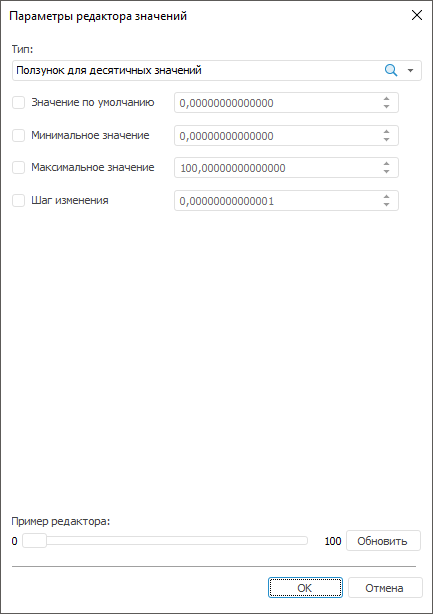
Задайте следующие параметры редактора:
Значение по умолчанию. Определите значение, на котором по умолчанию будет находиться ползунок в редакторе. Данное значение должно быть в диапазоне допустимых значений, заданных для ползунка. Если диапазон допустимых значений для ползунка не задан, то значение должно быть в диапазоне [-179228162514264337593543950335; 179228162514264337593543950335];
Минимальное значение. Определите минимально допустимое значение;
Максимальное значение. Определите максимально допустимое значение;
Шаг изменения. Задайте минимальный шаг при перемещении ползунка.
Для предварительного просмотра заданных параметров нажмите кнопку «Обновить», указанные значения будут отображены в поле «Пример редактора».
Данный тип редактора позволяет задавать целочисленные значения с помощью ползунка:
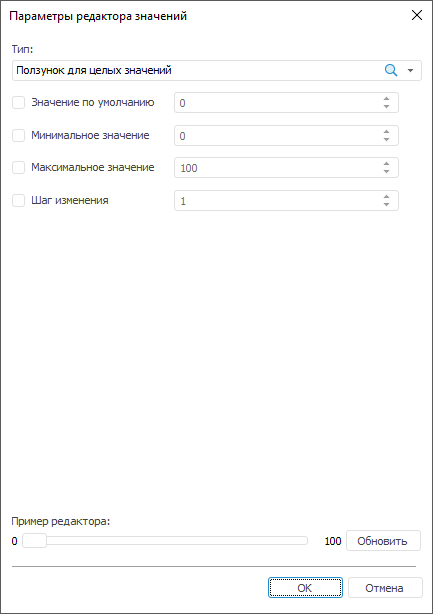
Задайте следующие параметры редактора:
Значение по умолчанию. Определите значение, на котором по умолчанию будет находиться ползунок в редакторе. Данное значение должно быть в диапазоне допустимых значений, заданных для ползунка. Если диапазон допустимых значений для ползунка не задан, то значение должно быть в диапазоне [-2147483648; 2147483647];
Минимальное значение. Определите минимально допустимое значение;
Максимальное значение. Определите максимально допустимое значение;
Шаг изменения. Задайте минимальный шаг при перемещении ползунка.
Для предварительного просмотра заданных параметров нажмите кнопку «Обновить», указанные значения будут отображены в поле «Пример редактора».

 Раскрывающийся
список справочника
Раскрывающийся
список справочника
Раскрывающийся список справочника позволяет отображать и задавать значения при помощи раскрывающегося списка с элементами справочника:
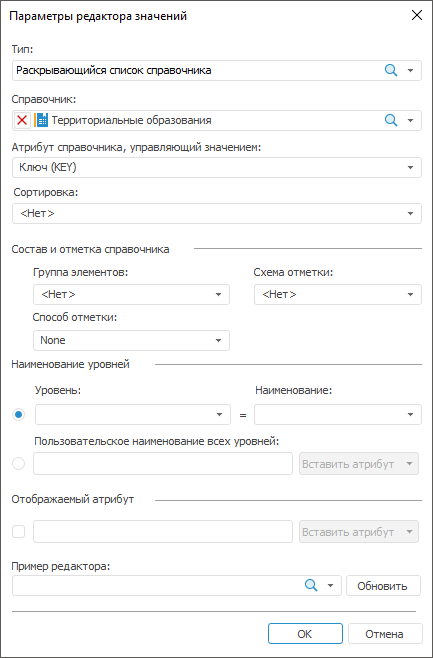
Задайте следующие параметры редактора:
Справочник. В раскрывающемся списке выберите справочник, элементы которого будут отображаться в редакторе;
Атрибут справочника, управляющий значением. В раскрывающемся списке выберите атрибут справочника, который будет использован для передачи значения параметру. Например, в справочнике отображаются наименования элементов, а параметр принимает целочисленные значения. В этом случае параметру необходимо передавать значения атрибута «Идентификатор». По умолчанию используется атрибут «Идентификатор(ID)»;
Примечание.
Выбранный атрибут должен иметь уникальный индекс. Это необходимо для
восстановления отметки:
• в элементах управления регламентного отчета,
использующих для управления значением параметра раскрывающийся список
справочника;
• в раскрывающемся списке параметра справочника,
если справочник обновляется в режиме просмотра.
В противном случае отметка восстановлена не будет.
Сортировка. В раскрывающемся списке выберите вариант сортировки элементов справочника по наименованию:
<Нет>. Сортировка элементов справочника не производится;
По возрастанию. Сортировка элементов справочника производится в порядке возрастания по алфавиту или текстовым значениям чисел;
По убыванию. Сортировка элементов справочника производится в порядке убывания по алфавиту или текстовым значениям чисел;
Состав и отметка справочника. Задайте группу элементов, схему отметки и способ отметки справочника:
Примечание. Задание группы параметров «Состав и отметка справочника» недоступно, если при настройке элемента управления было задано управляемое измерение.
Группа элементов. В раскрывающемся списке выберите группу элементов справочника. В список включены группы элементов, созданные для текущего справочника;
Схема отметки. В раскрывающемся списке выберите схему отметки справочника. В список включены схемы отметки, созданные для текущего справочника;
Способ отметки. В раскрывающемся списке выберите способ отметки элементов справочника:
SingleSelect. Единичная отметка: возможна отметка только одного элемента;
SingleSelectNullable. Единичная отметка с возможностью установки пустого значения;
MultiSelect.
Множественная отметка.
Для инвертирования отметки элемента щелкните по нему.
Щелчок с удержанием клавиши SHIFT снимает отметку со всех
элементов и отмечает элементы (кроме свернутых), находящиеся
между сфокусированным элементом и элементом, на котором
производится щелчок.
Щелчок с удержанием клавиши CTRL приводит к установке/снятию
отметки элемента и всех подчиненных ему элементов. При
вызове контекстного меню в области элемента, элемент фокусируется,
но не выделяется;
MultiSelectStandart.
Множественная отметка. При щелчке по элементу будет выделен
только выбранный элемент.
Для отметки нескольких элементов при щелчке удерживайте
зажатой клавишу SHIFT или CTRL.
Щелчок с удержанием клавиши SHIFT снимает отметку со всех
элементов и отмечает элементы (кроме свернутых), находящиеся
между сфокусированным элементом и элементом, на котором
производится щелчок.
Щелчок с удержанием клавиши CTRL приводит к установке/снятию
отметки элемента;
None. Тип отметки не задан, по умолчанию используется способ отметки «MultiSelect»;
Множественная отметка. Параметр доступен только для календарных справочников, для которых установлен способ отметки MultiSelect, MultiSelectStandart или None. В раскрывающемся списке выберите вариант множественной отметки:
Только элементы. Значение по умолчанию. Множественная отметка будет устанавливаться только для элементов справочника;
Только уровни. Множественная отметка будет устанавливаться только для уровней справочника;
Элементы и уровни. Множественная отметка будет устанавливаться для элементов и уровней справочника;
Наименование уровней. Задайте наименования для уровней в раскрывающемся списке. Установите переключатель для отображения атрибутов справочника или пользовательского наименования:
для отображения атрибутов справочника, которые будут использоваться при формировании наименований уровней укажите:
Уровень. В раскрывающемся списке выберите уровень, для которого настраивается наименование;
Наименование. В раскрывающемся списке выберите атрибут, который определит наименование.
Заданное наименование для элемента «[все]» поля «Уровень» применяется ко всем уровням, кроме тех, для которых наименование было указано явно;
Примечание. По умолчанию для всех уровней используется атрибут «Наименование».
для отображения пользовательского наименования уровней укажите:
Пользовательское наименование всех уровней. В поле укажите наименование, которое будет отображаться для всех уровней в раскрывающемся списке;
Вставить атрибут. В раскрывающемся списке выберите атрибут, который будет добавлен в наименование;
Отображаемый атрибут. Установите флажок «Отображаемый атрибут» для определения наименования, которое будет отображаться в табличной области. В поле укажите наименование, которое будет отображаться для всех уровней. В раскрывающемся списке «Выбрать атрибут» выберите атрибут, который будет добавлен в наименование.
Для предварительного просмотра заданных параметров нажмите кнопку «Обновить», указанные значения будут отображены в поле «Пример редактора».

 Редактор
вещественных значений
Редактор
вещественных значений
Редактор вещественных значений позволяет задавать значения вещественного типа с помощью поля ввода с кнопками прокрутки:
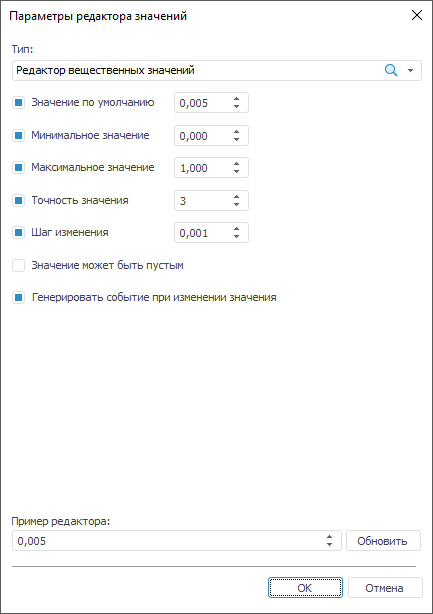
Задайте следующие параметры редактора:
Значение по умолчанию. Определите значение, которое будет отображаться в редакторе по умолчанию. Данное значение должно быть в диапазоне допустимых значений, заданных для редактора. Если диапазон допустимых значений для редактора не задан, то значение должно быть в диапазоне [-5.0 x 10-324; 1.7 x 10308];
Минимальное значение. Определите минимально допустимое значение;
Максимальное значение. Определите максимально допустимое значение;
Точность значения. Задайте количество разрядов, отображаемых после запятой;
Шаг изменения. Задайте величину, на которую будет изменяться значение в поле редактирования при использовании стрелок прокрутки;
Значение может быть пустым. Задайте возможность ввода пустого значения в поле;
Генерировать событие при изменении значения. При установке флажка после каждого изменения значения в элементе управления будет генерироваться событие OnChangeControlValue без потери фокуса элементом управления.
Примечание. Флажок «Генерировать событие при изменении значения» отображается только для элементов управления в регламентном отчете.
Для предварительного просмотра заданных параметров нажмите кнопку «Обновить», указанные значения будут отображены в поле «Пример редактора».
Редактор времени позволяет отображать и задавать значения времени:
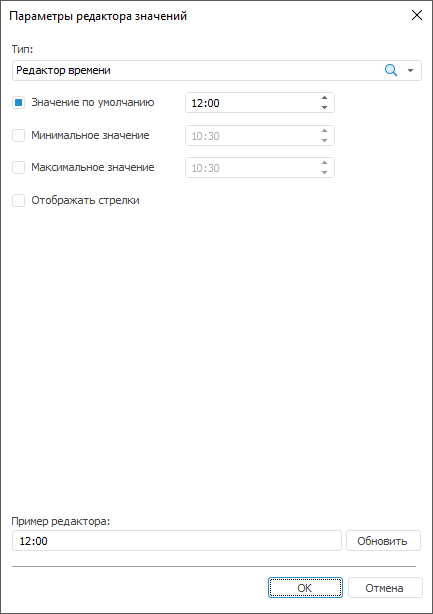
Задайте следующие параметры редактора:
Значение по умолчанию. Определите значение времени, которое будет отображаться в редакторе по умолчанию. Значение должно быть в диапазоне допустимых значений, заданных для редактора. Если диапазон допустимых значений для редактора не задан, то значение должно быть в диапазоне от 0:00 до 23:59;
Минимальное значение. Определите минимально допустимое значение времени;
Максимальное значение. Определите максимально допустимое значение времени;
Отображать стрелки. При установленном флажке в редакторе отображаются стрелки «Вверх» и «Вниз», увеличивающие и уменьшающие значение в редакторе.
Для предварительного просмотра заданных параметров нажмите кнопку «Обновить», указанные значения будут отображены в поле «Пример редактора».
Редактор даты позволяет отображать и задавать значения даты:
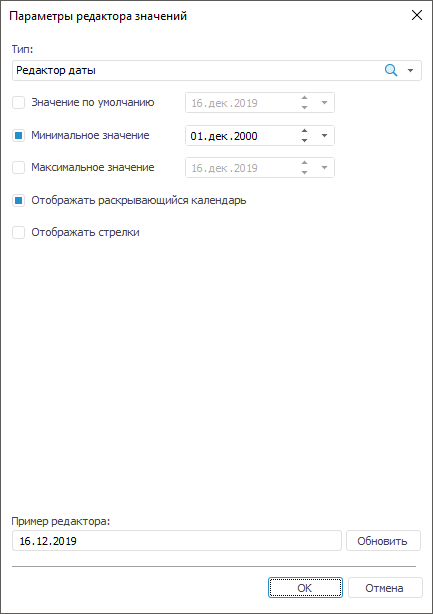
Задайте следующие параметры редактора:
Значение по умолчанию. Определите дату, которая будет отображаться в редакторе по умолчанию. Значение должно быть в диапазоне допустимых значений, заданных для редактора. Если диапазон допустимых значений для редактора не задан, то значение должно быть в диапазоне от 01.01.1600 до 31.12.3000;
Минимальное значение. Определите минимально допустимую дату;
Максимальное значение. Определите максимально допустимую дату;
Отображать раскрывающийся календарь. При установленном флажке в редакторе отображается кнопка открытия календаря для визуального выбора даты;
Отображать стрелки. При установленном флажке в редакторе отображаются стрелки «Вверх» и «Вниз», увеличивающие и уменьшающие значение в редакторе.
Для предварительного просмотра заданных параметров нажмите кнопку «Обновить», указанные значения будут отображены в поле «Пример редактора».
Редактор даты/времени объединяет в себе редактор даты и редактор времени со всеми присущими им параметрами:
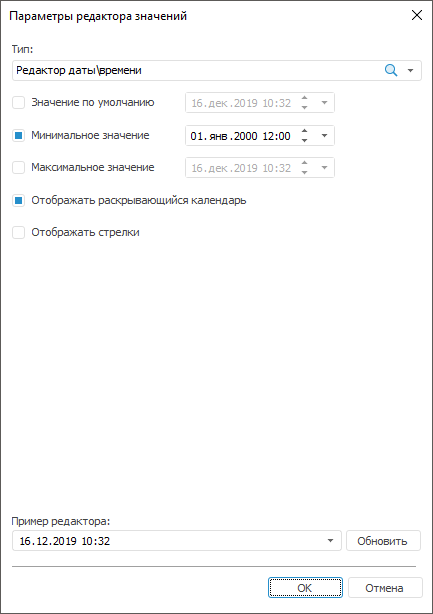
Задайте следующие параметры редактора:
Значение по умолчанию. Определите значение даты и времени, которое будет отображаться в редакторе по умолчанию. Значение должно быть в диапазоне допустимых значений, заданных для редактора. Если диапазон допустимых значений для редактора не задан, то значение должно быть в диапазоне от 01.01.1600 00:00 до 31.12.3000 23:59;
Минимальное значение. Определите минимально допустимое значение даты и времени;
Максимальное значение. Определите максимально допустимое значение даты и времени;
Отображать раскрывающийся календарь. При установленном флажке в редакторе отображается кнопка открытия календаря для визуального выбора даты;
Отображать стрелки. При установленном флажке в редакторе отображаются стрелки «Вверх» и «Вниз», увеличивающие и уменьшающие значение в редакторе.
Для предварительного просмотра заданных параметров нажмите кнопку «Обновить», указанные значения будут отображены в поле «Пример редактора».
Редактор десятичных значений позволяет задавать значения десятичного типа с помощью поля ввода с кнопками прокрутки:

Задайте следующие параметры редактора:
Значение по умолчанию. Определите значение, которое будет отображаться в редакторе по умолчанию. Данное значение должно быть в диапазоне допустимых значений, заданных для редактора. Если диапазон допустимых значений для ползунка не задан, то значение должно быть в диапазоне [-179228162514264337593543950335; 179228162514264337593543950335];
Минимальное значение. Определите минимально допустимое значение;
Максимальное значение. Определите максимально допустимое значение;
Значение может быть пустым. При установке флажка появляется возможность ввода пустого значения в поле;
Генерировать событие при изменении значения. При установке флажка после каждого изменения значения в элементе управления будет генерироваться событие OnChangeControlValue без потери фокуса элементом управления.
Примечание. Флажок «Генерировать событие при изменении значения» отображается только для элементов управления в регламентном отчете.
Для предварительного просмотра заданных параметров нажмите кнопку «Обновить», указанные значения будут отображены в поле «Пример редактора».
Редактор позволяет отображать и задавать значения идентификаторов:
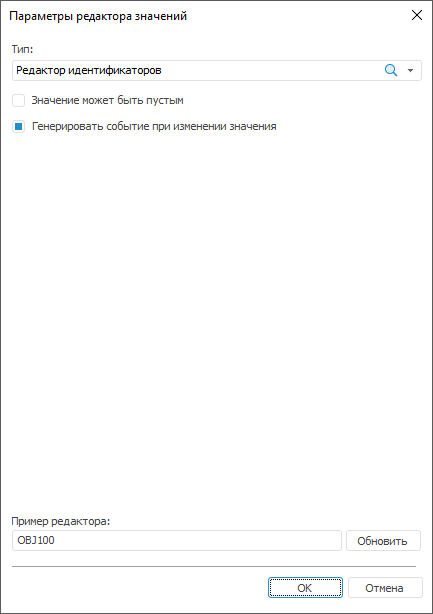
Задайте следующие параметры редактора:
Значение может быть пустым. По умолчанию флажок снят. При установленном флажке значение идентификатора может быть пустым;
Генерировать событие при изменении значения. При установке флажка после каждого изменения значения в элементе управления будет генерироваться событие OnChangeControlValue без потери фокуса элементом управления.
Примечание. Флажок «Генерировать событие при изменении значения» отображается только для элементов управления в регламентном отчете.
Для предварительного просмотра заданных параметров нажмите кнопку «Обновить», указанные значения будут отображены в поле «Пример редактора».
При построении идентификаторов необходимо учитывать следующие правила:
идентификатор может состоять из букв латинского алфавита, цифр и символа подчеркивания;
первым символом должна быть буква или символ подчеркивания;
строчные и прописные буквы считаются эквивалентными;
максимальная длина идентификатора - 255 символов.
По аналогии с переключателем редактор логических значений принимает только 2 значения: «Истина» и «Ложь», однако выбор значения производится из раскрывающегося списка:
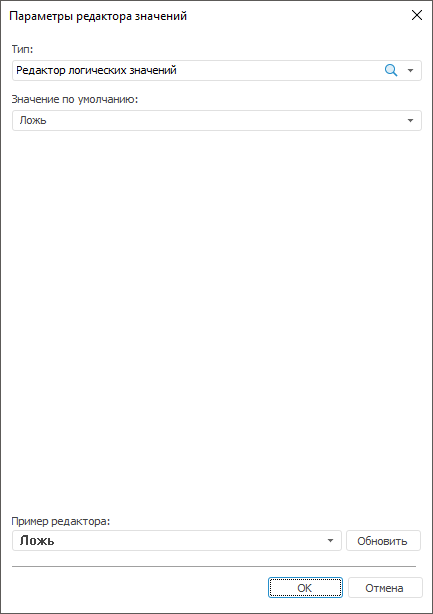
Задайте следующие параметры редактора:
Значение по умолчанию. Выберите значение по умолчанию из раскрывающегося списка «Ложь» и «Истина». Если значение не задано, то по умолчанию в поле будет отображаться значение «Ложь».
Для предварительного просмотра заданных параметров нажмите кнопку «Обновить», указанные значения будут отображены в поле «Пример редактора».
Редактор целых значений позволяет задавать целочисленные значения с помощью поля ввода с кнопками прокрутки:
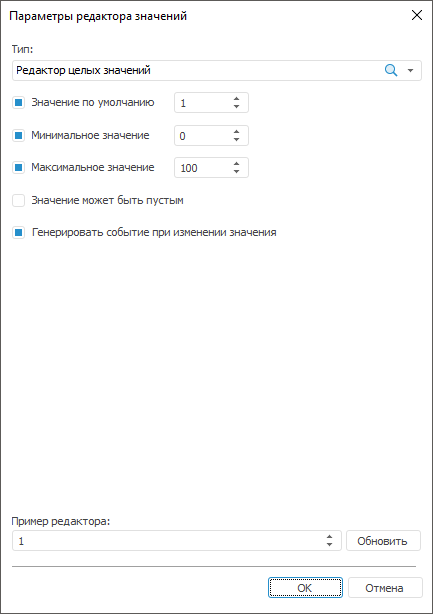
Задайте следующие параметры редактора:
Значение по умолчанию. Определите значение, которое будет отображаться в редакторе по умолчанию. Данное значение должно быть в диапазоне допустимых значений, заданных для редактора. Если диапазон допустимых значений для редактора не задан, то значение должно быть в диапазоне [-2147483648; 2147483647];
Минимальное значение. Определите минимально допустимое значение;
Максимальное значение. Определите максимально допустимое значение;
Значение может быть пустым. При установке флажка появляется возможность ввода пустого значения в поле;
Генерировать событие при изменении значения. При установке флажка после каждого изменения значения в элементе управления будет генерироваться событие OnChangeControlValue без потери фокуса элементом управления.
Примечание. Флажок «Генерировать событие при изменении значения» отображается только для элементов управления в регламентном отчете.
Для предварительного просмотра заданных параметров нажмите кнопку «Обновить», указанные значения будут отображены в поле «Пример редактора».
Если редактор значений используется для задания значений параметров объектов, то учитывайте следующие особенности:
последние значения, введенные пользователем в редактор, автоматически сохраняются в реестре. При последующем обращении к редактору будут отображены сохраненные значения;
если для редактора задано значение по умолчанию и имеется значение, сохраненное в реестре, то при обращении к редактору будет отображено сохраненное значение.
Для предварительного просмотра заданных параметров можно воспользоваться строкой «Пример редактора». При работе с данным элементом учитывайте следующие особенности:
при открытии диалога или нажатии кнопки «Обновить» редактор обновляется до того вида, который был задан в диалоге;
редактор является примером для проверки и не служит для задания какого-либо значения;
если были заданы минимальное и максимальное значения, то в строке «Пример редактора» не будет возможности установить значения ниже минимального и выше максимального.
Подстановка значений по умолчанию, заданных для типов редакторов «Комбинированное дерево», «Комбинированный список», «Переключатель», «Поле ввода строковых значений с маской», «Ползунок для вещественных значений», «Ползунок для десятичных значений», «Ползунок для целых значений», «Редактор десятичных значений», «Редактор логических значений», происходит только при активации ячейки.
В зависимости от типа элемента управления применение заданного значения происходит по-разному.

 Для элементов
управления, позволяющих вводить значение с клавиатуры
Для элементов
управления, позволяющих вводить значение с клавиатуры
В элементах управления, позволяющих вводить значение с клавиатуры, применение заданного значения происходит:
при потере фокуса;
при нажатии клавиши ENTER.

 Для элементов
управления, содержащих кнопки для изменения значений
Для элементов
управления, содержащих кнопки для изменения значений
В элементах управления, содержащих кнопки для изменения значений, изменение значения происходит:
при нажатии на эти кнопки;
при помощи клавиш PAGE UP и PAGE DOWN;
при прокрутке колесика мыши.
Применение значения в элементах управления, содержащих кнопки для изменения значений, происходит:
с задержкой, равной 0.555 секунд, при изменении значения одним из вышеперечисленных способов;
Примечание. При зажатой клавише SHIFT применение значения не произойдет. Для применения значения ее необходимо отпустить, при этом значение применится без задержки.
при потере фокуса, если событие произошло раньше, чем длится задержка;
при нажатии клавиши ENTER, если событие произошло раньше, чем длится задержка.

 Для элементов
управления с раскрывающимися списками
Для элементов
управления с раскрывающимися списками
Для элементов управления с раскрывающимися списками изменение значения происходит:
при перемещении по элементам клавишами PAGE UP, PAGE DOWN и нажатии кнопки SPACE;
при отметке элементов основной кнопкой мыши.
Применение значения для элементов с раскрывающимися списками происходит при закрытии раскрывающейся области. Закрытие происходит при помощи:
нажатия клавиши ENTER;
щелчка основной кнопкой мыши вне компонента;
выделения элементов основной кнопкой мыши в режиме одиночной отметки. В режиме множественной отметки закрытие происходит:
при нажатии клавиши ENTER;
при щелчке основной кнопкой мыши вне компонента.
См. также: